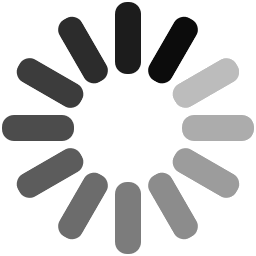مراحل نصب نرم افزار ORCAD 9


دسته : برق ،الکترونیک و مخابرات
فرمت فایل : word
حجم فایل : 577 KB
تعداد صفحات : 27
بازدیدها : 252
برچسبها : پروژه تحقیق مبانی نظری
مبلغ : 3000 تومان
خرید این فایلمراحل نصب نرم افزار ORCAD 9
مراحل نصب نرم افزار ORCAD 9
معرفی نرم افزار :ORCAD 9.2 این نرم افزار یك نرم افزاری قوی در زمینه تحلیل طراحی مدارهای الكتریكی ودیجیتالی میباشد .كه می توان مدارات را در 4حوزه مختلف آنآلیز كرد . كه این حوزها عبارتند از آنالیزهای...
(1 BIAS PONT 2) TIME DOMIN 3) DC SWEEP 4 ) AC SWEEP
مراحل نصب نرم افزار :
CD محتوی نرم افزار ORCAD 9.2 داخل CD ROM گذاشته و ان را باز نموده وسپس فایل متنیREAD ME را باز كرده ودر انجا مراحل نصب طبق زیر باید انجام شود...
اجرایSETUP . EXE ◄ NEXT ◄YES ◄انتخاب (به معنی کامپیوتر مستقل)STAND ALON LICENSING ◄NEXT◄انتخاب INSTALL PRODUCT… ◄NEXT ◄(در پنجرهFILE EXTENSION RIGIST…) در این پنجره پسوندهایی به ما نشان میدهد و ازما سوال میکند که ایا می خواهید این پسوندها را به روز کنید؟و باید YES بزنیم◄YES ◄YES ◄دوباره همین سوال را میکند◄OK ◄FINISH
بعد از نصب برنامه این مراحل را طی می كنیم
طبق انچه در فایل متنی READ MY امده وارد پوشه UPDATE شده و سه زیر شاخه ان را مرحله به مرحله اجرا می كنیم . برای اجرا روی SETUP.EXE. كلیك میكنیم
|
(1) : 1 WEB UPDATE |
(2) : WEB UPDATE2 |
(3) :3 WEB UPDATE |
سپس داخل CDمحتوای نرم افزارروی شاخه REGESTER دو فایل به نام های ORCAD. LIC- وORCAD FNC .DLL وجود دارد این دو فایل را در شاخه هایی که نامبرده کپی می کنیم و این پایان مرحله نصب است و برای اجرای بهتر نرم افزار بهتر است سیستم را RESTART كنیم تا تنظیمات جدید منظور شود جهت اجرای برنامه می توان مسیر زیر را طی كرد .
|
START►ALL PROGRAMS►ORCAD 9.2►CAPTURE
چگونگی استفاده از نرم افزار :
برای ایجاد صفحه جدید: بعد از باز كردن برنامه از طریق مسیر فوق برای ایجاد صفحه جدید مسیر روبرو را طی می كنیم FILE ► NEW PROGECT كه شامل گزینه های زیر است...
(1) ANALOG MIXEDA/P: با انتخاب این گزینه علاوه بر کشیدن نقشه می توانیم ان را انالیز و طراحی کنیم که در کلاس باید این گزینه را انتخاب کنیم.
(2) PC BOARD WIZARD : برای طراحی مدار چاپی
(3) ...PROGRAMMABLE COGICAL : برای برنامه نویسی روی آی سه هایی که قابل برنامه نویسی باشند.
(4) SCHE MATIC :مخصوص طراحی است و فقط می توانیم مدار را ترسیم کنیم.
برای ذخیره كردن:برای این كار باید از منوی FILE ► SAVEASرا انتخاب كرد
برای استفاده از قطعات : چنانچه دفعه اول است كه از این نرم افزار استفاده می كنیم باید قطعات مورد نیاز را اضافه كنیم برای این كار در منوی سمت راست نرم افزار گزینه PLACE PART که به شکل است را كلیك می كنیم . پنجره ای باز می شود ADD LIBRARY را انتخاب كرده و گزینه ANALOG . OLB و SOURCE . OLB كه اولی برای كتابخانه قطعات و دومی برای كتابخانه منابع است.
برای استفاده از قطعات كافی است انها را در این كتابخانه ها انتخاب كنیم و در صفحه کلیک کنیم .
برای خارج شدن از حالت انتخاب قطعات كافی است راست كلیك كنیم وگزینه ENDMODE یا كلید ESC در صفحه كلید را انتخاب كنیم . برای عمودی كردن قطعه كلید Rرا در صفحه كلید را فشار دهید .
|
برای سیم كشی كردن قطعات : بر روی گزینه PLAC WIR که به شکل است در منوی سمت راست كلیك می كنیم باید توجه داشت که دركلیه مدارها باید از ارت (زمین) استفاده كرد
وارد كردن واحد كلیه قطعات :
N (نانو) U (میكرو) p (پیكو) MEG (مگا ) M (میلی )
خرید و دانلود آنی فایل